前 5 个常见的 WordPress 错误和问题
已发表: 2018-10-10介绍
我们都喜欢 WordPress。 这个 CMS 为我们提供的自由度令人难以置信。 它使我们能够为不同的目的创建外观精美但功能强大的网站。
大多数时候,WordPress 运行平稳,没有任何重大问题。 尽管如此,有时,事情并没有按照我们的方式进行,似乎随机的错误开始出现。
在本文中,我们将一针见血,向您详细介绍五个常见的 WordPress 错误,以及如何修复它们的解决方案。 这五个将永远不会再破坏你的一天! 请继续关注以了解更多信息。
安全第一!
在做任何事情之前,请确保您创建了站点及其数据库的备份。 事实上,自动备份应该一直在您的站点上运行,我们有一篇文章解释了如何设置备份。 完成备份后,您可以卷起袖子,开始着手修复那些恼人的错误。
普通嫌疑犯
这是我们的首发阵容,最烦人的 WordPress 错误的全明星团队: 500 – 内部服务器错误,502 – 网关错误,503 – 暂时无法进行定期维护,404 – 找不到页面和 403 – 拒绝访问。 让我们为他们鼓掌,并希望我们在应用下面解释的修复程序后再也见不到他们。
500内部服务器错误
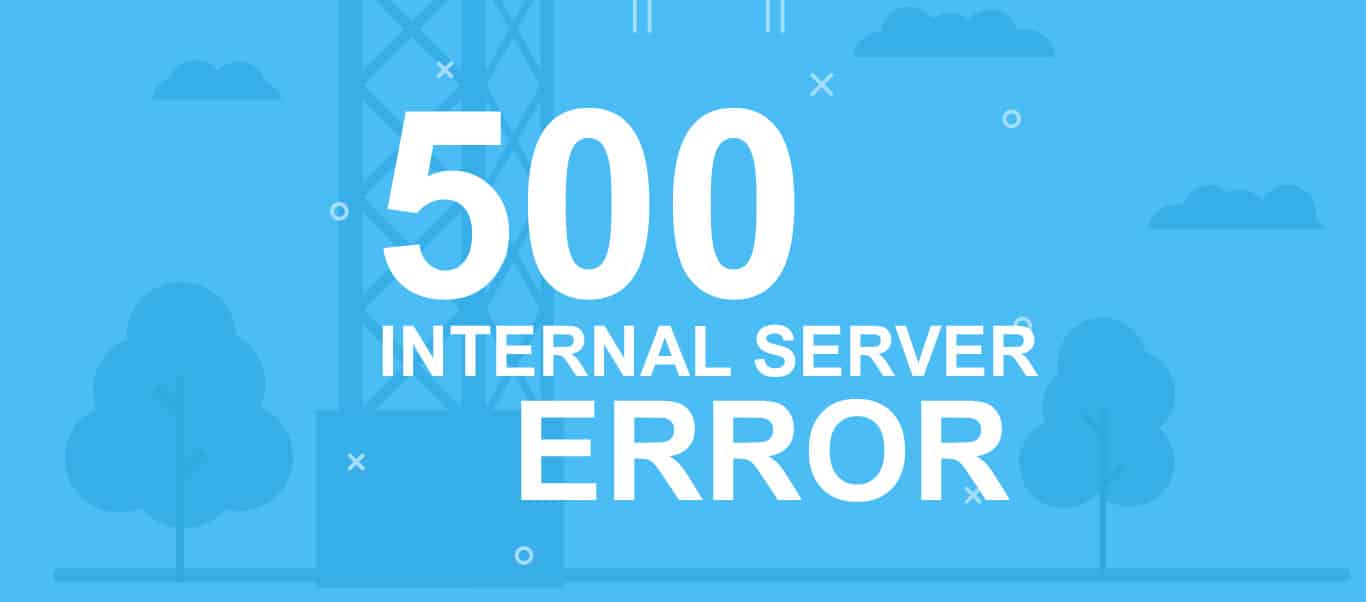
是什么原因造成的?
您网站的某处出现问题,但系统无法准确定位问题所在。 它通常是以下情况之一:
- 损坏的 .htaccess 文件
- PHP内存限制问题
- 错误或冲突的插件
- 损坏的 WordPress 核心文件
如何解决?
.htaccess 文件在大多数情况下是罪魁祸首,您必须更新它才能“重置”您网站的配置。 为此,您需要一个 FTP 管理器。 我们的推荐是 FileZilla,但您也可以为其他人谷歌。
安装后,登录到您的主机帐户。 从那里您需要导航 FTP 用户以访问您的登录数据:主机、用户名、密码和端口。 连接后,双击根文件夹(它有站点的名称),然后找到里面的 .htaccess 文件。 最后,通过右键单击文件并选择“重命名”来重命名文件。 将名称更改为“.htaccess-old”之类的名称,然后保存更改。 而已。 重新访问您的网站,错误应该消失了。
现在,为确保它不会再次出现,请返回您的 WordPress 仪表板。 转到设置,然后转到永久链接,然后单击“保存更改”。 这将在您的服务器上创建一个新的、未损坏的 .htaccess 文件。
502错误的网关
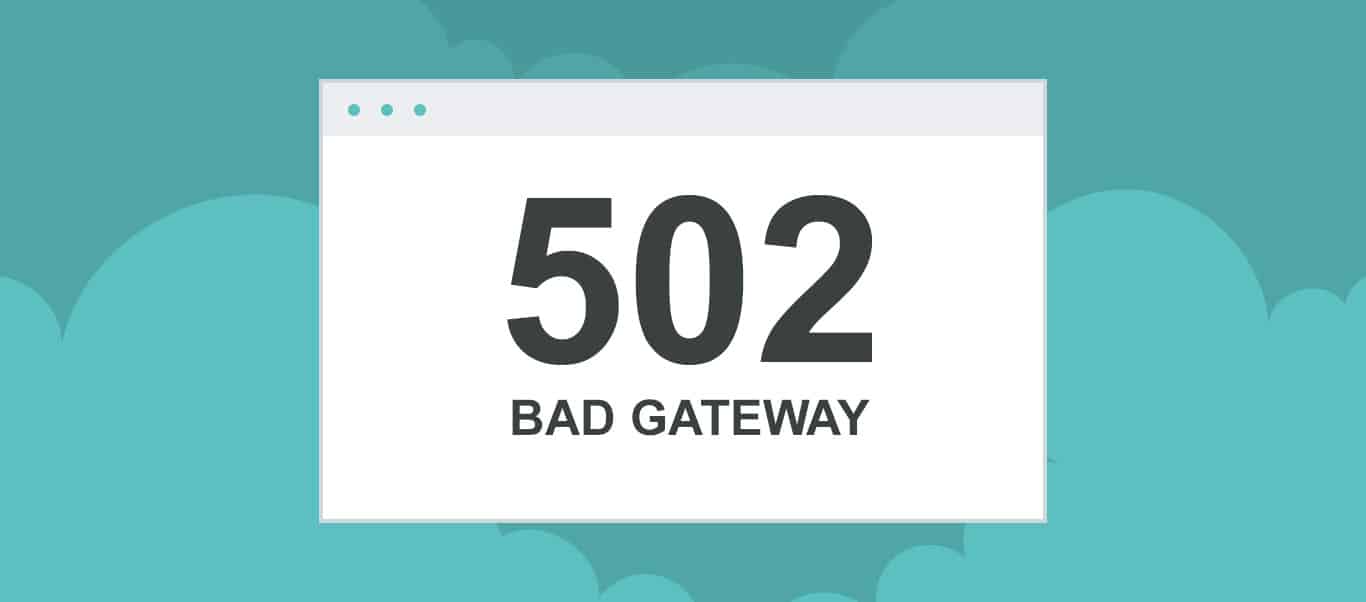
是什么原因造成的?
此错误表明对页面、脚本、进程或查询的请求花费了太长时间才能完成,因此被服务器拒绝。 大多数时候它会自行解决,但情况并非总是如此。 除了服务器之间的通信不良之外,502 错误还可能由许多其他原因引起,例如:
- 服务器过载
- 浏览器缓存起作用
- DNS 问题
- 一台或全部上游服务器无法访问
- 有缺陷的 PHP 脚本(例如有缺陷的插件或主题)
- 路由器、网络设备或 CDN 故障
如何解决?
您需要查看 Web 错误日志,以确定代码错误是否应归咎于超时或被拒绝的查询。 如果这不是问题的根源,则需要进一步挖掘。
下一步是一个一个地停用所有插件。 如果插件(或您正在使用的主题)导致无效响应,这就是您发现的方式 - 一旦插件被停用,错误应该消失。
但是,如果这不能解决您的问题,那么您就有麻烦了。 错误 502 不是野餐——错误可以嵌入网站代码的深处,这很难找到,您可能需要专业帮助。
503 – 暂时无法进行定期维护
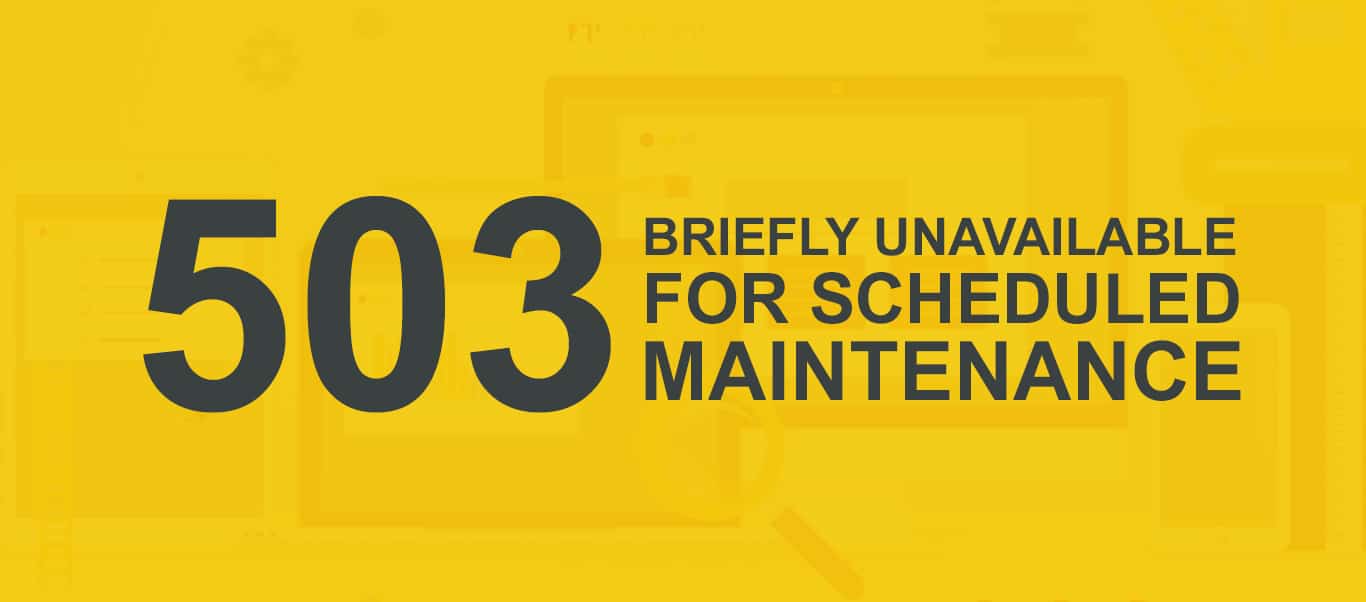
是什么原因造成的?
每次您的 Web 服务器从 PHP 脚本(WP 插件或主题、有问题的代码段等)获得错误反馈时,您都会收到 503 错误消息。 它通常会显示“暂时无法进行定期维护”或“服务不可用”之类的内容。 如果广泛的利用、故障或来自多个来源的攻击直接影响服务器,也会发生同样的情况。 这些问题通常会在几分钟内自行消失。
然而,有时事情并不是那么简单,糟糕的代码才是罪魁祸首。 错误将不断返回,直到您自己修复它们。
如何解决?
以下是 503 可能解决方案的简要回顾:关闭插件
由于您无法再访问仪表板,您需要通过 FTP 客户端或文件管理器连接到 cPanel。 之后,进入内容文件夹 (/wp-content/)。 在那里,您需要找到插件文件夹,并将其重命名为“plugins_old”。 现在,创建一个名为“plugins”的新文件夹之后,重新访问您的站点; 应该不再有503了。 如果是这种情况,则说明是您的插件造成的。

返回 (/wp-content/) 文件夹,并删除空的“plugins”文件夹。 现在将“plugins_old”重命名为“plugins”。
您的插件已恢复但已停用。 现在重新登录到您的 WP-admin,然后转到插件页面。 一一激活它们。 继续这样做,直到找到导致 503 错误的插件。 而已。 现在你知道是什么导致了这个问题。 禁用、修复或更换插件。
错误仍然存在? 不酷! 转到下一个解决方案。
切换到默认 WP 主题
如果您的插件没有引起问题,则可能是您的主题。 使用 cPanel 导航回 /wp-content/ 并找到 /themes 文件夹。 找到您当前使用的 WP 主题并将其下载到存储中(作为备份)。 下一步:从您的网站中删除它 - 如果您安装了默认主题,那么它将自动激活。 如果你不这样做,那么你可以继续并选择现在安装一个。 最后一步:检查您的网站以确保 503 已消失。
404页面不存在
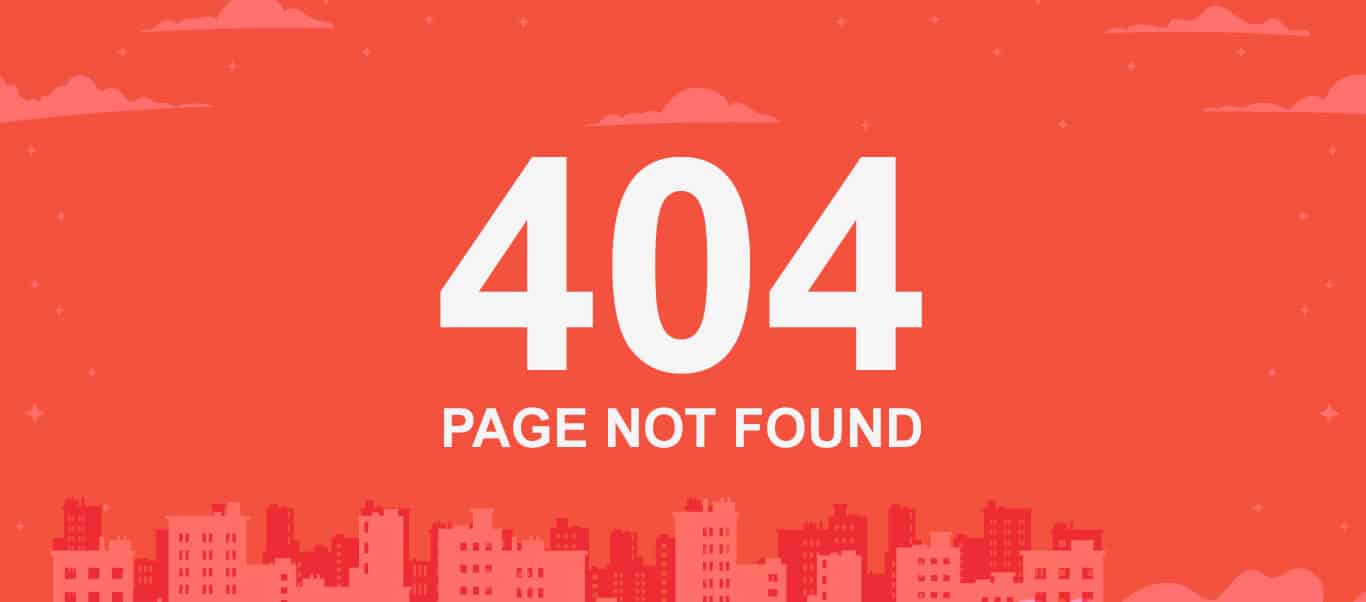
是什么原因造成的?
为了管理永久链接,WordPress 启用了重写规则。 但是,常见的错误,例如糟糕的插件编码、某些类型的帖子或对组织系统的修改,可能会干扰重写规则并导致问题。 它通常会导致 404 – Page Not Found 错误。
您可以登录到您的管理面板,但是一旦您尝试访问某些帖子,您会突然收到 404 Not Found 消息。 这可能意味着 .htaccess 文件有问题。 它们要么被删除,要么在重写过程中出现问题。 不过别担心,你的帖子还在; 您只需修复您的永久链接设置即可将其取回。
如何解决?
您将通过重新保存位于 wp-admin 的永久链接结构来修复 404(请参阅“永久链接”选项卡)。 路径很简单,只需两个步骤:在管理仪表板中选择“设置”,然后选择“永久链接”,然后单击保存。 重新检查 URL 以确认讨厌的 404 已消失。
403 - 访问被拒绝
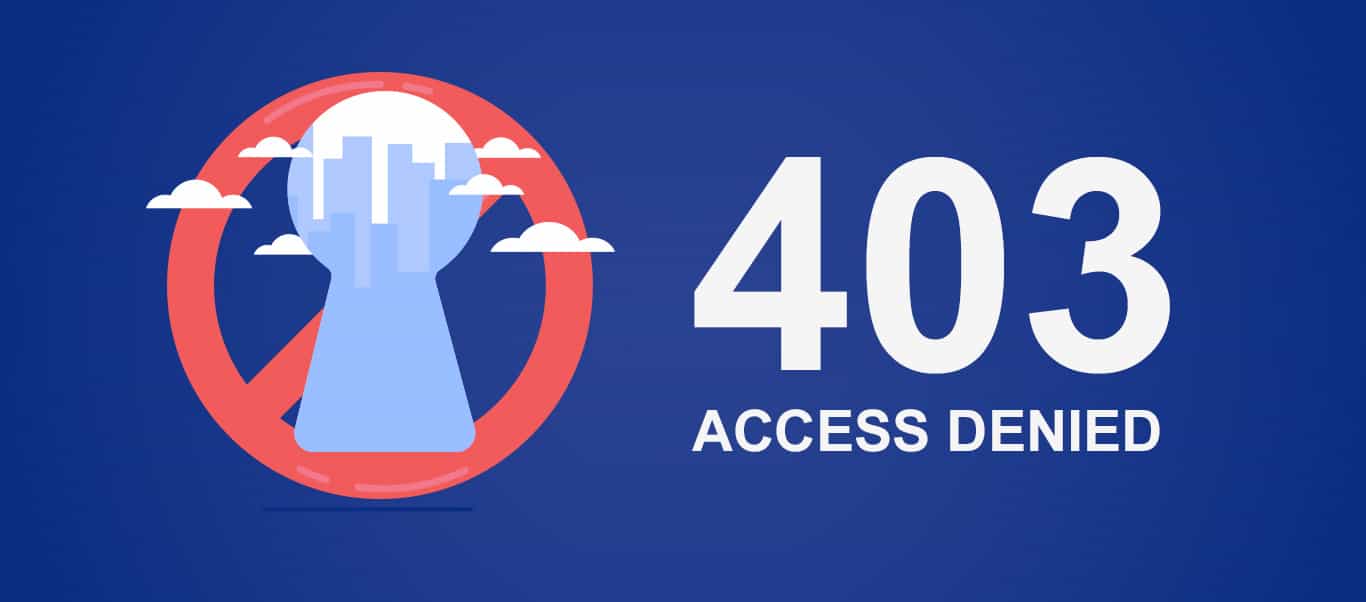
是什么原因造成的?
403 是初学者特别害怕的错误之一,因为它可能是一个难以破解的难题。 当您的服务器的权限拒绝页面访问时,就会发生这种情况。 403 错误也称为“禁止错误”,不同的事情可能会导致它们:
- 拒绝访问您的登录或管理页面
- 在 WordPress 安装期间显示的错误
- 访问某些页面时弹出 403 错误
诸如“拒绝访问”或“拒绝访问(您的站点名称)”之类的消息都是同一问题的不同变体。 配置不当的安全插件导致 403 最多。 大量的 WP 安全插件会阻止他们认为是恶意的 IP。 损坏的 .htaccess 文件或错误的文件权限也可能是可能的原因。
即使您的 WP 托管服务提供商进行的意外更改也可能引发此错误。 换句话说,这个错误可能由各种不同的事情触发,这可能会延长修复过程,因为您必须经历各种可能的原因,直到找到正确的原因。
如何解决?
如前所述,损坏的 .htaccess 会导致 403。要解决此问题,您需要重新保存永久链接结构,您可以在 wp-admin 面板的“永久链接”选项卡中找到该结构。 这很简单:在管理仪表板中选择“设置”,然后选择“永久链接”并保存。 重新检查 URL 以确认讨厌的 403 已消失。
如果这不起作用,则最可能的原因是不正确的文件权限。 此时,您可以要求您的 WP 托管服务提供商检查您的网站以获取正确的文件权限,或者自己尝试(这里是您可以使用的分步指南)。 请注意,更改文件权限可能会破坏您的网站。 如果你觉得自己不能完全自信,一定要寻求专业帮助。
但是,如果您有信心可以自行修复它,请按以下步骤操作:
- 通过 FTP 客户端连接到您的站点并找到根文件夹。
- 选择文件夹,右键单击并选择文件权限。 您站点上的所有文件夹都应具有 744 或 755 的文件权限。此外,文件应具有 644 或 640 的权限。根文件夹权限可以设置为 744 或 755。
- 选中“递归到子目录”旁边的框,然后选中“仅应用于目录”选项并单击“确定”。
- 您的 FTP 客户端现在应该正确地将权限添加到所有子目录。
- 最后一步:访问您的网站并验证错误 403 是否已解决。
结论
如您所见,如果您遵循正确的步骤,修复这五个恼人的错误并不太难。 尽管如此,寻找网站错误是一个永无止境的过程,而且无论你多么小心,它们很可能会在未来出现。
如果您没有时间、技术技能或耐心自行修复错误,那么在您经营业务的同时聘请专业的 WordPress 专家团队来管理您的网站将是一个明智的主意。
